如要透過RA替ESET NOD32 2.x版本升級到ESET NOD32 3.0 / ESET NOD32 Smart Security,用戶可以:
- 先建立ESET NOD32 3.0 / ESET NOD32 Smart Security安裝封包
- 在原本安裝了ESET NOD32 2.7的用戶端上亡進行遠程安裝
詳細的安裝方法如下 :
開啟 ESET Remote Administrator Console ,以下為該畫面
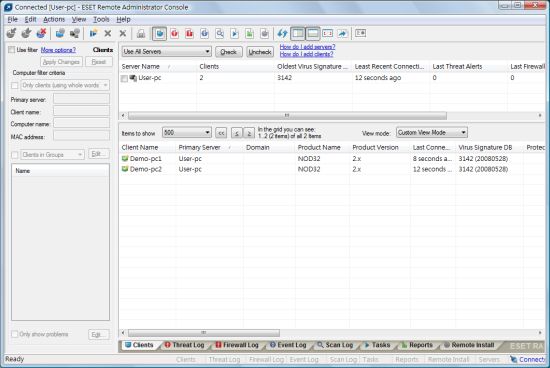
A. 利用ERA 2.0建立ESET產品package
- 在主介面下面選擇「 Remote Install 」 ( 見圖 ) ,再選
擇 ” Packages
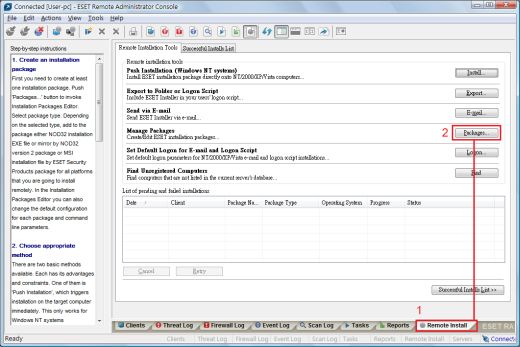
- 要安裝 ESET NOD32 Smart Security/ESET NOD32 Antivirus 3.0 , 請在「 Type 」選擇「 ESET Security Products packag e 」,然後選擇「 Add 」去加入安裝的檔案。
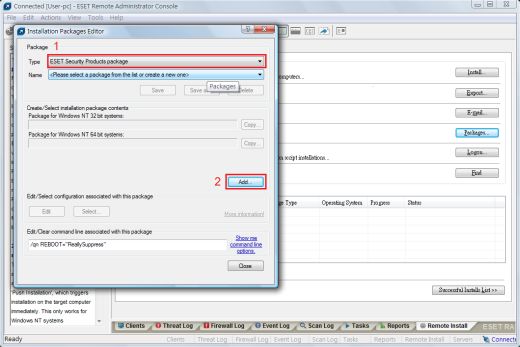
- 按下圖位置 1 的按鍵去選擇 ESET NOD32 Smart Security/ESET NOD32 Antivirus 3.0 的安裝檔案 , 如果沒有需要的安裝檔案可以選取「 Download from the web 」, 並在右邊顯示的網站輸入使用者名稱 / 密碼下載。選擇後可以按「 Create 」繼續。
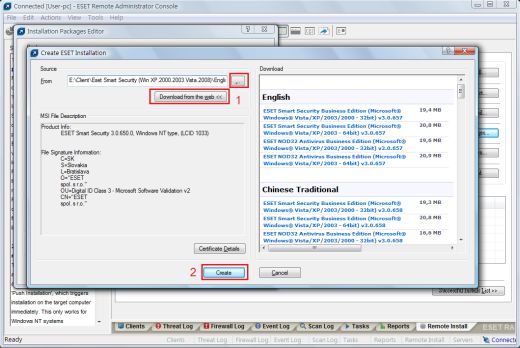
- 選擇完 packages 後可以到下圖顯示的位置 1 去編輯或載入隨同安裝在客戶端的 ESET NOD32 Smart Security/NOD32 3.0 配置檔案 , 有關建立配置檔案的方法將稍後說明。完成後請按「 Save as… 」去儲存設置好的 packages ,在這個範例中命名為「 ESET NOD32 Smart Security Installation 」。 ESET 產品 Packages 的建立在這一步已經完成。 ( 如果用戶有需要將 packages 匯出成為可安裝的檔案, 可以按「 copy 」將 packages 另存為 exe 的檔案格式,然後在客戶端上安裝。 )
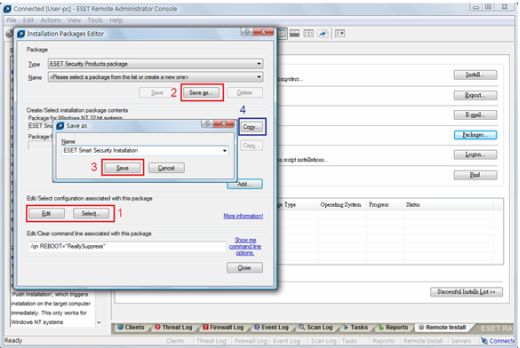
B. 透過ERA 2.0建立ESET產品的配置檔案
在主介面的「 Tools 」中選擇「 ESET Configuration Editor 」並開啟設置視窗。管理員可以分別為 ESET NOD32 2.7, 3.0 及 ESET NOD32 Smart Security 設立配置檔案 , 設定完成後可以按「 File 」及「 Save 」 ( 或下圖顯示的位置 2) 儲存配置檔案。
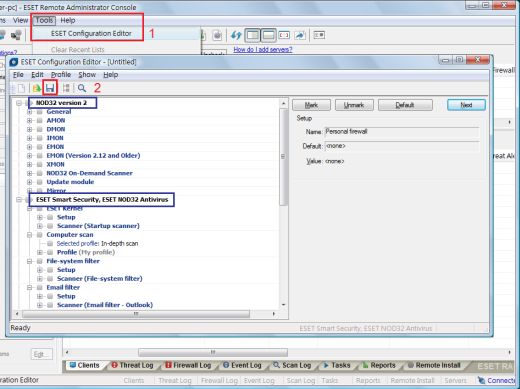
C. 利用已有的ESET產品packages檔案進行遙距安裝
-
在遙距安裝ESET產品到客戶端的電腦前, 請先注意下列的要點
-
用戶端的電腦如果是 Windows XP ,必須在「 資料夾選項 」,「 檢視 」中關閉「 使用簡易檔案共用 」 (Simple File Sharing) 。而使用 Window Vista 的則需在「 資料夾和搜尋選項 」,「 檢視 」關閉「 使用共用精靈 」 (Use Sharing Wizard) 。
-
用戶端的電腦必須有一個用密碼登入的管理員帳戶,確保有足夠的權限進行遙距安裝。
-
- 在主介面的下方選擇「 Remote Install 」 。然後按「 Install 」。在 Push Installation 視窗中如圖示右擊,選擇「 Add Client 」,並在跳出的視窗輸入要安裝 ESET 產品目標電腦的 IP 位址。
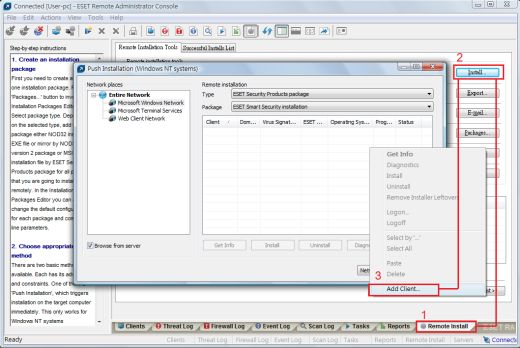
- 加入用戶端後,在視窗中右擊用戶端,選擇「 Get Info 」, ERA 2.0 將會要求輸入用戶端的使用者帳戶去存取用戶端, 如圖所示 :
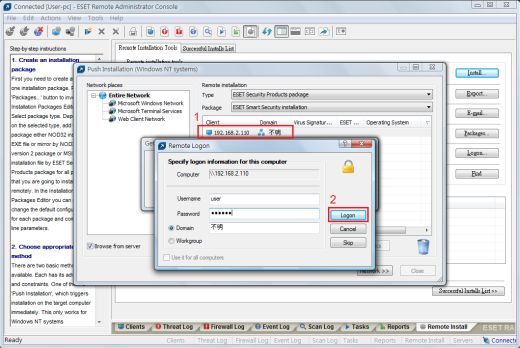
- 在視窗中右擊用戶端,再到「 Packages 」選擇要安裝到客戶端的 packages 。 ( 在這個範例中將會利再先前已建立的 package 在原本安裝了 ESET NOD32 2.7 的用戶端上安裝 ESET NOD32 Smart Security ) ,然後點擊位置 3 的「 Install 」,安裝時將會彈出圖片中的進度視窗,安裝過程需時請耐心等待
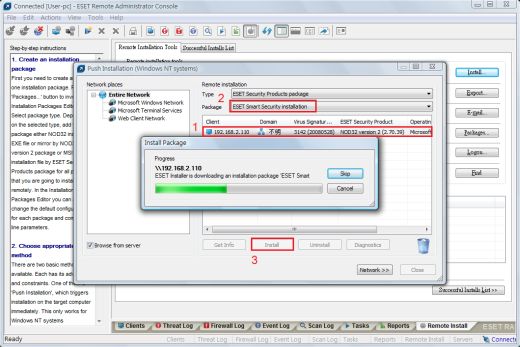
- 完成後可以看到成功安裝的訊息,用戶端在重新開啟電腦後就可以使用新安裝的 ESET 產品。
( 安裝完成後在主介面中可能會在 ESET RA 中同時看到該用戶端舊有的版本資訊, 管理員可自行刪除該項目只留下新的用戶端資訊。 )
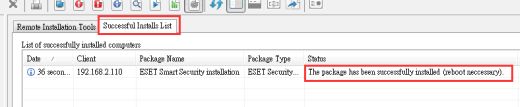
D. 利用ERA 2.0安排工作到用戶端
-
開啟「 Files 」, 「 New Task 」, 在「 New Task 」中會看到 3 個工作種類 : 分別是「 Configuration 」,「 On Demand Scan 」及「 Update Now 」。請選擇「 Configuration 」。在「 Configuration for Clients 」中按「 Selec t 」,選擇先前建立好的配置檔並按「下一步」。
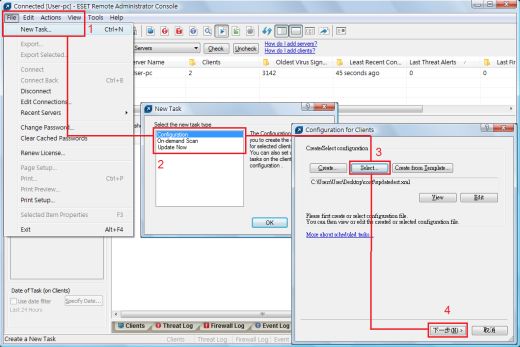
- 選擇投放配置的用戶端,按「 >> 」並按「 下一步 」及「 完成 」。
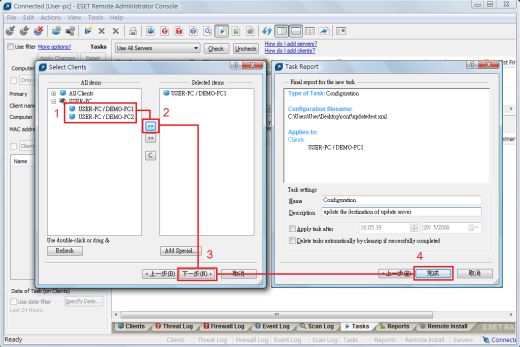
- 完成後在「 Task 」的介面會看到有關工作,右點選取「 Task Detail 」可以看到有關工作在個別用戶端上進度的訊息。一般安排中的工作 State Text 會顯示為 waiting ,當成功安排到客戶端後會顯示為 Successfully completed 。如下圖所示 :
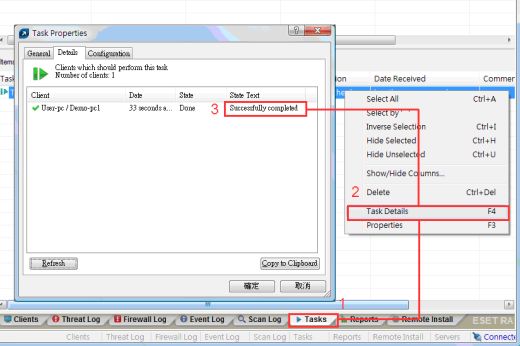
如果對於 ESET Remote Administrator 2.0 有任何使用上的問題 , 歡迎在辦工時間致電到技術支援部查詢以獲得更多的資料。
